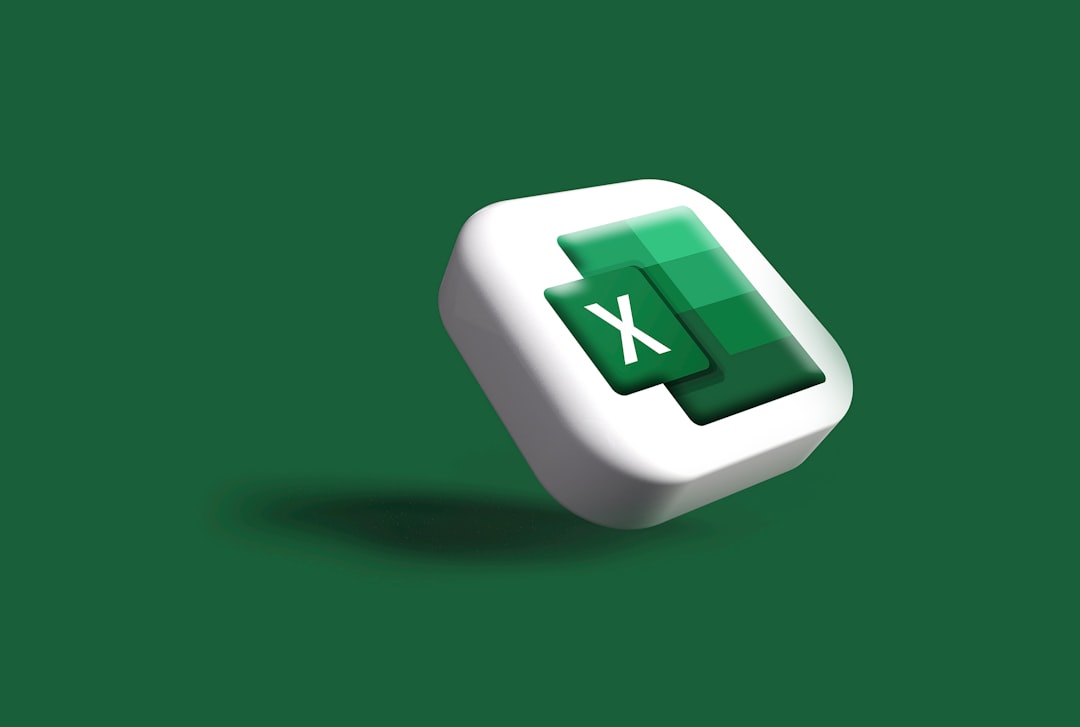Excel SUMIF関数の完全ガイド:条件付き集計でデータ分析を加速する実践的使い方
メタディスクリプション: ExcelのSUMIF関数を徹底解説。売上集計、在庫管理、経費分析など、ビジネスで必須の条件付き合計をマスターし、データ処理を劇的に効率化する具体的な手順と応用例を紹介します。

日々のビジネスにおいて、Excelはデータ管理と分析に欠かせないツールです。特に、膨大なデータの中から特定の条件に合致する数値だけを合計する作業は、多くのビジネスパーソンが直面する課題ではないでしょうか。例えば、「特定の商品の売上合計を知りたい」「特定の部署の経費総額を算出したい」「特定の期間内の取引額を集計したい」といったニーズは枚挙にいとまがありません。手作業で一つ一つ集計することは非効率的であり、ヒューマンエラーのリスクも伴います。このような状況で、あなたのデータ集計作業を劇的に効率化し、正確性を高めるのがExcelの「SUMIF関数」です。
SUMIF関数は、指定した範囲内で特定の条件を満たすセルの値を合計する非常に強力な機能を持っています。この関数をマスターすることで、複雑なデータ集計も瞬時に、そして正確に実行できるようになります。本記事では、SUMIF関数の基本から応用までを網羅的に解説し、ビジネスシーンで即座に活用できる実践的な使い方を具体例とともにご紹介いたします。データ分析の精度向上、業務効率化、そしてより迅速な意思決定を支援するためのSUMIF関数の活用術を、ぜひこの機会に習得してください。

SUMIF関数とは何か?その基本概念とビジネスにおける必要性
ExcelのSUMIF関数は、特定の条件に合致する数値の合計を算出するための関数です。その名前が示す通り、「もし(IF)条件が満たされたら、合計(SUM)する」というシンプルなロジックに基づいています。この機能は、ビジネスにおけるデータ分析やレポート作成において、非常に多岐にわたる場面でその真価を発揮します。
例えば、あなたが営業部門のマネージャーで、四半期ごとの売上データを分析しているとします。全商品の売上合計だけでなく、「A社からの売上のみを知りたい」「関東地方の顧客からの売上合計を算出したい」「特定の商品カテゴリの売上合計を把握したい」といった、より詳細な集計が必要になることは頻繁にあります。手動でこれらの条件に合致するデータを探し出し、電卓で合計していく作業は膨大な時間と労力を要し、ミスも発生しやすくなります。SUMIF関数を用いることで、これらの複雑な集計作業を一瞬で、しかも正確に実行することが可能になるのです。
この関数の導入は、単なる時間短縮以上の価値をもたらします。正確なデータに基づいた迅速な意思決定を可能にし、ビジネス戦略の立案や改善に貢献します。また、定期的なレポート作成の自動化にも繋がり、ルーティンワークの負担を大幅に軽減します。データドリブンな現代ビジネスにおいて、SUMIF関数はまさに必須のスキルと言えるでしょう。
なぜSUMIF関数がビジネスパーソンに求められるのか
ビジネスの現場では、日々大量のデータが生成されます。売上データ、経費データ、顧客データ、在庫データなど、これらを効率的に管理し、必要な情報を迅速に引き出す能力は、現代のビジネスパーソンにとって不可欠です。SUMIF関数は、このデータ管理能力を飛躍的に向上させるツールの一つです。
例えば、月次での経費分析を行う際、交通費、接待費、消耗品費といった費目ごとに合計を出す必要があるとします。SUMIF関数を使えば、費目列を条件範囲とし、特定の費目を条件に指定することで、瞬時にそれぞれの合計を算出できます。これにより、各費目の予算実績管理が容易になり、無駄な支出の特定やコスト削減策の検討に役立ちます。
また、在庫管理においてもその効果は絶大です。「特定の倉庫にある商品の在庫数合計」「特定のサプライヤーからの入荷商品の合計」など、条件に応じた集計が求められます。SUMIF関数を適用することで、リアルタイムに近い形で在庫状況を把握し、発注計画の最適化や欠品リスクの回避に貢献します。これらの具体的な事例からもわかるように、SUMIF関数は単なるExcelの機能に留まらず、ビジネスのあらゆる側面で生産性と競争力を高めるための強力な武器となります。
SUMIF関数が解決する一般的な課題
SUMIF関数は、特に以下の様なビジネス上の課題解決に貢献します。
- 手作業による集計ミスと時間の浪費: 膨大なデータの中から条件に合うものを手作業でピックアップし、合計する作業は、時間もかかり、ミスも発生しやすいです。SUMIF関数はこれを自動化し、正確な結果を瞬時に提供します。
- 複雑な条件での集計の困難さ: 「〇〇以上」「〇〇以下」「〇〇を含む」といった複雑な条件での合計は、手作業では非常に困難です。SUMIF関数はこれらの条件を容易に設定し、目的の集計を実現します。
- レポート作成の非効率性: 月次や週次で定期的に作成するレポートにおいて、常に最新のデータを条件別に集計し直す手間を省きます。一度関数を設定すれば、データが更新されるたびに結果も自動的に更新されます。
- 特定のデータ洞察の欠如: 全体像だけでなく、特定のセグメント(地域別、商品別、顧客別など)に焦点を当てた詳細な分析を可能にし、より深いビジネス洞察を得る手助けをします。
これらの課題を解決することで、ビジネスパーソンはより戦略的な業務に集中できるようになり、組織全体の生産性向上に寄与します。

SUMIF関数の基本構文と引数の詳細解説
SUMIF関数を使いこなすためには、その基本的な構文と、各引数が何を意味するのかを正確に理解することが不可欠です。SUMIF関数は非常にシンプルでありながら強力な関数であり、一度その構造を把握すれば、様々な応用が可能になります。
SUMIF関数の基本構文は以下の通りです。
=SUMIF(範囲, 検索条件, [合計範囲])
この構文には、3つの引数があります。最初の2つは必須であり、最後の1つは省略可能です。
- 範囲 (Range): 検索条件を適用するセル範囲を指定します。この範囲内のセルが検索条件に合致するかどうかが評価されます。例えば、商品名が入力されている列や、部署名が入力されている列などがこれに該当します。
- 検索条件 (Criteria): 合計するセルを決定するための条件を指定します。数値、テキスト文字列、日付、または式(例: “>100″)を記述します。テキスト文字列やワイルドカードを使用する場合は、二重引用符(” “)で囲む必要があります。
- 合計範囲 (Sum_range): (省略可能) 実際に合計する数値が含まれるセル範囲を指定します。この引数を省略した場合、Excelは「範囲」で指定したセル範囲を合計範囲として使用します。
この3つの引数を適切に設定することで、あなたは複雑な条件付き集計を瞬時に実行できるようになります。特に「合計範囲」が省略可能である点は重要で、条件を評価する範囲と合計する範囲が同じである場合に、より簡潔な記述が可能になります。
各引数の具体的な指定方法
1. 範囲 (Range) の指定
「範囲」は、条件を評価する対象となるセル群です。例えば、A列に商品名、B列に売上が入力されている場合、「特定の商品の売上合計」を知りたいなら、商品名が入力されているA列を「範囲」として指定します。
- 単一列/行の指定:
A:A(A列全体),1:1(1行目全体),A1:A100(A1からA100まで) - 複数列/行の指定: SUMIF関数は単一の範囲に対して条件を評価するため、通常は単一の列または行を指定します。複数条件の場合はSUMIFS関数を使用します。
2. 検索条件 (Criteria) の指定
「検索条件」は、合計の対象となるデータを絞り込むための基準です。この指定方法によって、SUMIF関数の柔軟性が大きく変わります。
- 特定のテキスト文字列:
"りんご"(完全に「りんご」と一致するセル) - 特定の数値:
100(数値100と一致するセル) - 比較演算子と数値:
">5000"(5000より大きい数値),"<=1000"(1000以下の数値),"<>0"(0以外の数値) - 比較演算子とセル参照:
">"&B1(B1セルに入力された値より大きい数値) - ワイルドカード:
"東京"(「東京」を含むテキスト),"りんご?"(「りんご」の後に任意の1文字が続くテキスト)
ワイルドカードは特に強力で、部分一致の条件を設定する際に非常に役立ちます。*は任意の数の文字を表し、?は任意の1文字を表します。
3. 合計範囲 (Sum_range) の指定
「合計範囲」は、実際に合計する数値が格納されているセル範囲です。この範囲は「範囲」とサイズが一致している必要がありますが、異なる列や行を指定できます。
- 「範囲」と同じサイズで異なる列: 「範囲」がA列の場合、合計範囲をB列に指定することで、A列の条件を満たす行のB列の値を合計できます。例:
B:B,B1:B100 - 「範囲」を合計範囲として使用: 「合計範囲」を省略した場合、Excelは「範囲」で指定されたセル内の数値を合計します。これは、条件を評価するセルと合計するセルが同じ場合に便利です。
これらの引数を正しく理解し、データ構造に合わせて適切に設定することが、SUMIF関数を効果的に活用する鍵となります。

SUMIF関数の実践的活用例:数値・テキスト・日付条件
SUMIF関数の真価は、様々な種類の条件を柔軟に設定できる点にあります。ここでは、ビジネスシーンで頻繁に利用される「数値条件」「テキスト条件」「日付条件」の3つの具体的な活用例を挙げ、その設定方法と効果について詳しく解説します。
1. 数値条件での集計:売上目標達成度分析
数値条件は、ある数値よりも大きい、小さい、または特定の数値と等しいといった条件でデータを集計する際に使用します。これは、売上目標の達成度分析や、特定の価格帯の商品売上分析などに非常に役立ちます。
例: 売上高が100,000円を超える取引の合計を算出する
あなたが営業部門で、各取引の売上高が記録されたデータを持っているとします。その中から、特に高額な取引(例えば100,000円を超える取引)がどれくらいの合計になっているのかを知りたい場合を想定します。
データ構造:
- A列: 取引ID
- B列: 顧客名
- C列: 売上高(数値)
この場合、C列が「範囲」であり「合計範囲」となり、条件は「100,000より大きい」となります。
=SUMIF(C:C, ">100000")
この関数は、C列のセルを一つ一つ確認し、その値が100,000より大きい場合に、その値を合計します。結果として、高額取引のみの合計売上高が算出され、高収益顧客の特定や高額商品の販売戦略立案に役立てることができます。
2. テキスト条件での集計:地域別売上分析
テキスト条件は、特定の文字列と一致する、または特定の文字列を含むデータに基づいて集計を行う際に使用します。地域別売上、商品カテゴリ別売上、担当者別実績など、ビジネスにおける分類集計で最も頻繁に利用されます。
例: 「東京」地域の売上合計を算出する
あなたが全国展開している企業の営業担当で、顧客の所在地と売上高のデータを持っているとします。特定の地域、例えば「東京」からの売上合計を知りたい場合を想定します。
データ構造:
- A列: 顧客名
- B列: 所在地(テキスト)
- C列: 売上高(数値)
この場合、B列が「範囲」、条件は「”東京”」、C列が「合計範囲」となります。
=SUMIF(B:B, "東京", C:C)
この関数は、B列のセルを一つ一つ確認し、その値が「東京」と完全に一致する場合、その行のC列の値を合計します。これにより、東京地域の売上貢献度を正確に把握し、地域戦略の最適化に繋げることができます。
"*東京*" と指定すれば、「東京」という文字列がどこかに含まれる全てのセルを条件にできます。これは、「東京都」「東京都港区」といった表記ゆれがある場合に非常に有効です。
3. 日付条件での集計:期間別経費分析
日付条件は、特定の期間内(例: 特定の月、特定の四半期、特定の日付以降など)のデータを集計する際に使用します。経費の月次分析、プロジェクトの進捗期間内コスト、特定のキャンペーン期間中の売上分析などに不可欠です。
例: 2023年1月1日以降の経費合計を算出する
あなたが経理担当で、日付ごとの経費データを持っているとします。特定の開始日以降の経費総額を把握し、月次や四半期の締め作業に役立てたい場合を想定します。
データ構造:
- A列: 日付(日付形式)
- B列: 費目
- C列: 金額(数値)
この場合、A列が「範囲」、条件は「”>=2023/1/1″」、C列が「合計範囲」となります。
=SUMIF(A:A, ">=2023/1/1", C:C)
この関数は、A列のセルを一つ一つ確認し、その日付が2023年1月1日以降である場合、その行のC列の値を合計します。これにより、指定期間内の経費総額が明確になり、予算との比較やコスト管理に役立てることができます。日付をセル参照にする場合は、">="&D1 のように記述します。

SUMIF関数を使いこなすための応用テクニック
SUMIF関数の基本を理解したら、次はより高度な応用テクニックを習得することで、さらに複雑なデータ集計ニーズに対応できるようになります。ここでは、ワイルドカードの活用、セル参照を使った動的な条件設定、そして複数条件に対応するSUMIFS関数への展開について解説します。
1. ワイルドカードを使った部分一致条件
前述の通り、SUMIF関数ではワイルドカードを使用することで、完全に一致しないテキストでも条件として指定できます。これは、データに表記ゆれがある場合や、特定の文字列を含む全ての項目を集計したい場合に非常に強力な機能です。
- アスタリスク(): 任意の数の文字を表します。例えば、
"東京*"は「東京」という文字列がどこかに含まれる全てのテキストにマッチします。「東京都」「東京支店」「新東京ビル」などがこれに該当します。 - クエスチョンマーク(?): 任意の1文字を表します。例えば、
"りんご?"は「りんご」の後に任意の1文字が続くテキスト(例:「りんごA」「りんご1」)にマッチします。
例: 商品名に「PC」を含む全ての商品の売上合計
データ構造:
- A列: 商品名(テキスト)
- B列: 売上高(数値)
=SUMIF(A:A, "PC", B:B)
この関数は、A列の商品名に「PC」という文字列が含まれる全ての行のB列の売上高を合計します。これにより、「デスクトップPC」「ノートPC」「PC周辺機器」といった多様な商品名を一括で集計し、PC関連製品全体の売上動向を把握できます。
"~*" とすると、アスタリスク文字自体を検索条件とすることができます。
2. セル参照を使った動的な条件設定
SUMIF関数の「検索条件」に直接値を入力するのではなく、別のセルの値を参照することで、より柔軟で動的な集計システムを構築できます。これにより、条件を変更するたびに関数式を書き換える手間が省け、レポートの汎用性が向上します。
例: 特定のセルに入力された商品名に基づいて売上を合計する
セルD1に集計したい商品名(例: 「バナナ」)が入力されているとします。このD1セルの値を条件として使用します。
データ構造:
- A列: 商品名
- B列: 売上高
=SUMIF(A:A, D1, B:B)
D1セルの値を「バナナ」から「みかん」に変更するだけで、関数式を変更することなく、自動的に「みかん」の売上合計が算出されます。これは、ドロップダウンリストと組み合わせることで、インタラクティブなダッシュボードを作成する際にも非常に有効です。
">"&D1
よくある質問(FAQ)
Q1: Excel SUMIF 使い方を始める際の注意点は何ですか?
A: 初心者の方は、まず基本的な知識を身につけることが重要です。安全性を最優先に、段階的に技術を習得していくことをお勧めします。
Q2: Excel SUMIF 使い方でよくある失敗例は?
A: 事前準備不足や基本手順の省略が主な原因です。本記事で紹介している手順を確実に実行することで、失敗リスクを大幅に減らせます。
Q3: Excel SUMIF 使い方の習得にはどのくらい時間がかかりますか?
A: 個人差はありますが、基本的な内容であれば1-2週間程度で習得可能です。継続的な練習により、より高度な技術も身につけられます。
Q4: Excel SUMIF 使い方に関する最新情報はどこで入手できますか?
A: 公式サイトや専門機関の発表、業界団体の情報を定期的にチェックすることをお勧めします。当サイトでも最新情報を随時更新しています。
Excel SUMIF 使い方で成功するための追加ヒント
継続的な改善
Excel SUMIF 使い方の習得は一朝一夕にはいきません。定期的な練習と改善により、着実にスキルアップを図りましょう。
コミュニティ活用
同じExcel SUMIF 使い方に取り組む仲間とのネットワークを築くことで、より効率的に学習を進められます。
最新トレンド把握
Excel SUMIF 使い方の分野は日々進歩しています。最新の動向を把握し、時代に合った手法を取り入れることが重要です。